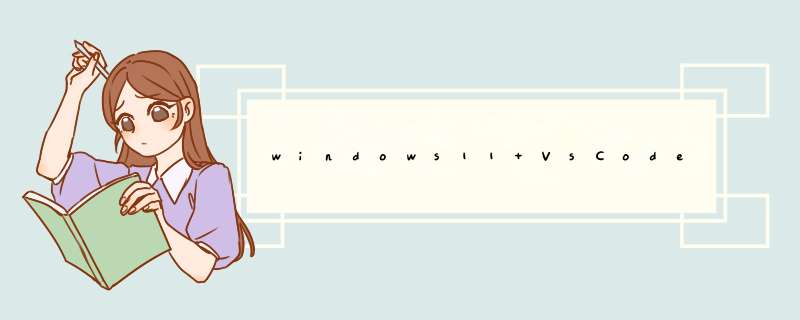
到官网,或者各种途径下载一个VsCode,切记不是VisualStduio,认识字的应该知道这两个不是一个东西。
下载安装 MinGw 编译器搜索,到官网下载,或者从各种途径得到。
下载地址
下载之后,将MinGw的bin目录的路径粘贴复制到到Path环境变量当中。不会设置环境变量可以百度。
找不到在哪设置可以使用全局搜索。
双击Path
新建一个,把MinGw的bin目录路径粘贴进去
安装几个插件- code runner
- C/C++
中文插件和主题插件可以自己选择。
添加三个json配置文件添加一个.vscode文件夹,新建三个json文件,文件名如下。其中需要修改的地方已经标注
- c_cpp_properties.json
{
"configurations": [
{
"name": "Win32",
"includePath": ["${workspaceFolder}/**"],
"defines": ["_DEBUG", "UNICODE", "_UNICODE"],
"windowsSdkVersion": "10.0.17763.0",
"compilerPath": "D:\CodeTool\MinGW\MinGW\bin\g++.exe", // 修改这里的路径,两个反斜线是进行一个转义字符
"cppStandard": "c++17",
"intelliSenseMode": "${default}"
}
],
"version": 4
}
- launch.json
{
// 使用 IntelliSense 了解相关属性。
// 悬停以查看现有属性的描述。
// 欲了解更多信息,请访问: https://go.microsoft.com/fwlink/?linkid=830387
"version": "0.2.0",
"configurations": [
{
"name": "g++.exe build and debug active file",
"type": "cppdbg",
"request": "launch",
"program": "${fileDirname}\${fileBasenameNoExtension}.exe",
"args": [],
"stopAtEntry": false,
"cwd": "${workspaceFolder}",
"environment": [],
"externalConsole": true,
"MIMode": "gdb",
"miDebuggerPath": "D:\CodeTool\MinGW\MinGW\bin\gdb.exe", /*修改成自己bin目录下的gdb.exe,这里的路径和电脑里复制的文件目录有一点不一样,这里是两个反斜杠\*/
"setupCommands": [
{
"description": "为 gdb 启用整齐打印",
"text": "-enable-pretty-printing",
"ignoreFailures": true
}
],
"preLaunchTask": "task g++"
}
]
}
- tasks.json
{
"version": "2.0.0",
"tasks": [
{
"type": "shell",
"label": "task g++",
"command": "D:\CodeTool\MinGW\MinGW\bin\g++.exe",// 修改这里的路径,和上面类似
"args": [
"-g",
"${file}",
"-o",
"${fileDirname}\${fileBasenameNoExtension}.exe",
"-I",
"D:\Code\cpp\vscode",// 修改存储项目文件的路径
"-std=c++17"
],
"options": {
"cwd": "D:\CodeTool\MinGW\MinGW\bin"// 修改这里的路径
},
"problemMatcher": [
"$gcc"
],
"group": "build"
},
{
"type": "cppbuild",
"label": "C/C++: g++.exe 生成活动文件",
"command": "D:\CodeTool\MinGW\MinGW\bin\g++.exe",// 修改这里的路径
"args": [
"-fdiagnostics-color=always",
"-g",
"${file}",
"-o",
"${fileDirname}\${fileBasenameNoExtension}.exe"
],
"options": {
"cwd": "${fileDirname}"
},
"problemMatcher": [
"$gcc"
],
"group": {
"kind": "build",
"isDefault": true
},
"detail": "调试器生成的任务。"
}
]
}
修改上面标注的地方。一共六处。
修改插件的设置为了方便,把这三个设置勾选上
新建项目文件夹测试创建后缀为.cpp文件
点击右上角上面的run code
结果如下,支持C++11
推荐插件另外,如果是写算法题,我推荐一款插件,可以自动比对输入和输出。
使用例子:
主题推荐:One Dark-pro
欢迎分享,转载请注明来源:内存溢出

 微信扫一扫
微信扫一扫
 支付宝扫一扫
支付宝扫一扫
评论列表(0条)